いまやスマートフォンをもつほとんどの人が利用しているであろうLINE。気軽にメッセージのやりとりができたりスケジュール調整ができたりと非常に便利ですが、利用者の多さゆえにストレスを感じる場面もあるでしょう。そこで今回は、面倒な通知、「友だち」、メッセージに対処するための便利テクをご紹介!
【通知】トークグループごとに通知をオン/オフすれば煩わしさゼロ!
メッセージのやり取りが頻繁になると、画面上に表示される通知が煩わしくなることがあります。そんなときには通知の設定を変えることで、通知が表示されるのを防げます。
■通知をオフにする
「LINE」を起動し、画面下に表示されたアイコンのなかから「…」を選びタップします(Androidスマホの場合、「…」アイコンは画面右上にあります)。続いて、画面右上の歯車のアイコンをタップしましょう。「設定」画面に切り替わるので、「通知」をタップ。切り替わった画面で、「通知」のスイッチをオフにします。これで、画面上に通知が表示されないようになりました。
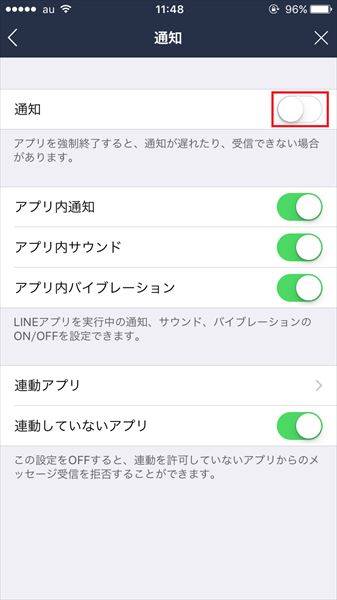
■通知はオンでも内容は非表示に
通知はほしいけどメッセージ内容を表示したくない、という場合には、「通知」はオンにしたまま「メッセージ内容表示」のスイッチをオフにしましょう(Androidスマホの場合、「メッセージ通知の内容表示」からチェックを外します)。

これで、メッセージが届いても「新着メッセージがあります」という通知のみが表示され、メッセージ内容は表示されなくなります。
■トーク画面ごとに通知をオフにする
グループでメッセージのやり取りをおこなうと、通知が頻繁に表示されることもあります。そんなときは、トーク画面ごとに通知をオフにしましょう。
まず、トーク画面右上の「∨」アイコンをタップ。表示された画面で「通知OFF」をタップすると、メッセージが送られても通知が表示されなくなります。
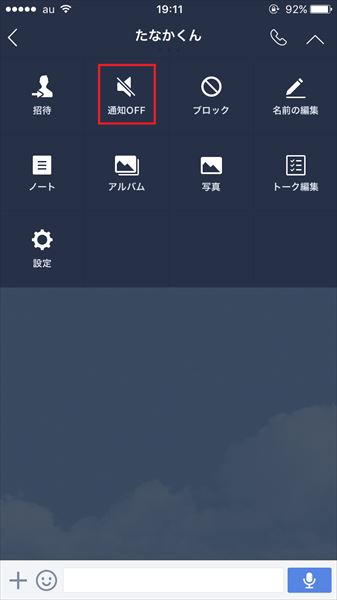
通知のカスタマイズ方法を覚えておけば、煩わしさを感じることなくLINEを利用できるでしょう。
【友だち】「あなた誰?」はもうたくさん! ID検索機能をオフにすれば知り合いとだけ「友だち」になれる
「LINE」のIDを第三者に知られてしまうと、勝手に『友だち』に追加されてしまうことがあります。面識のある人とだけでつながりたい場合は、IDによる「友だち」追加機能はオフにしておきましょう。
■IDによる「友だち」追加機能をオフにする
IDによる「友だち」追加機能は、「プロフィール」画面からオフにできます。
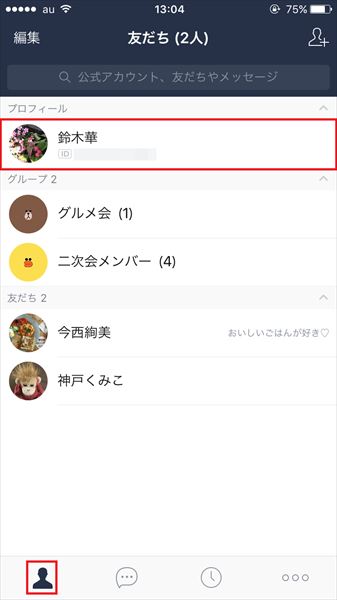
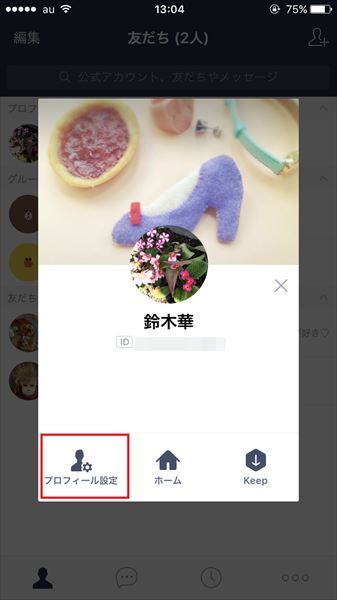
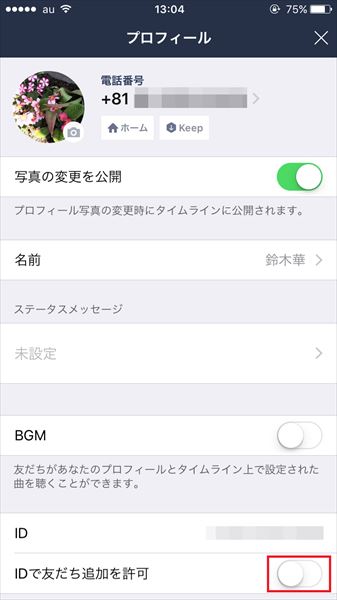
ID検索をオフにしていても、電話番号やふるふる、QRコードなどを活用すれば、「友だち」を追加できます。
【メッセージ】「もう無理!」と感じたら――しつこい相手からのメッセージを「ブロック」するという選択肢
LINEの「友だち」が増えてくると、「この人とメッセージのやり取りを続けるのはつらい」と思うこともあります。そんなときは、相手からのメッセージを一切受け付けない「ブロック」機能の活用を検討しましょう。
■「友だち」をブロックする
「友だち」をブロックするには、まず「友だち」画面を表示しましょう。
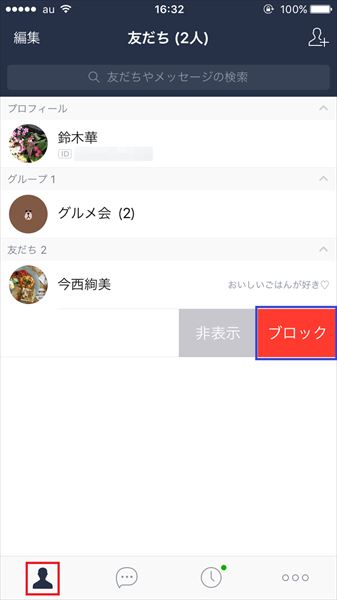
複数の「友だち」をまとめてブロックしたい場合や、Androidスマホを使っている人は、「友だち」画面左上の「編集」をタップします。
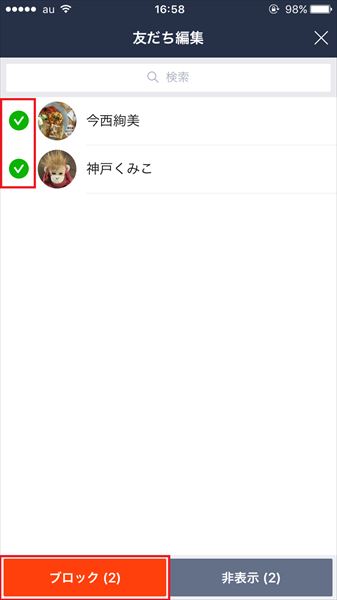
「ブロック」することを告げる画面が表示されるので、「OK」をタップします。


■「友だち」を非表示にする
「非表示」は、「友だち」一覧から名前を削除する方法です。「友だち」画面が人の名前でいっぱいになった場合、あまり連絡を取り合っていない人の名前は「非表示」にすると誤送信のリスクを減らせます。
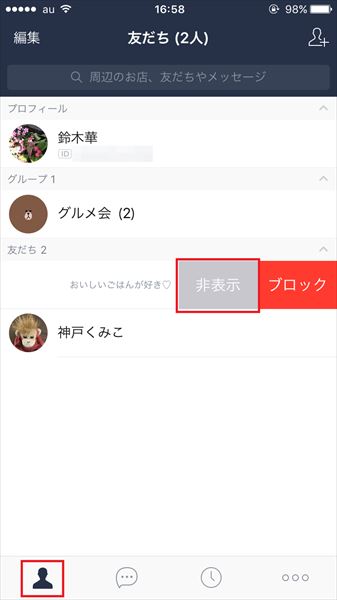
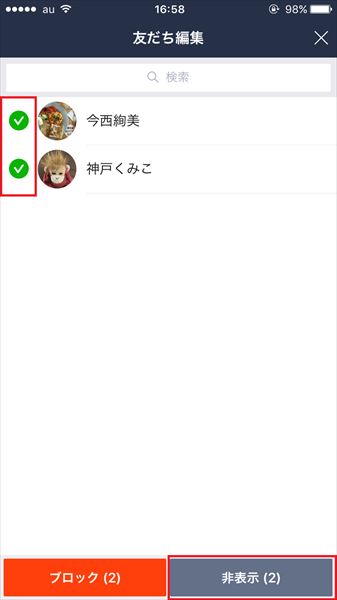
非表示にすることを告げる画面が表示されるので、「OK」をタップしましょう。
なお、複数の「友だち」をまとめて非表示にしたい場合や、Androidスマホを使っている人は、「友だち」画面左上の「編集」から実行しましょう。
なお、非表示にした人は「友だち」リストから外されたわけではありません。非表示にした相手は、「その他」→「設定」→「友だち」→「非表示リスト」から確認できます。また、同画面から再表示させることも可能です。
いかがでしたでしょうか? 使用頻度の高いアプリだからこそ煩わしさはできるだけ取り除きたいもの。これらのテクニックを活用して。気持ちよくLINEを使いこなしましょう!